谷歌浏览器是很受人们喜爱的一款网页浏览器,但是最近有不少用户反映自己下载了谷歌浏览器竟然打不开了,这是怎么回事?可能是系统设置问题,也可能是别的原因。小编下面就给大家分享两个解决方法。
方法一:查看服务是否关闭
1、win+R打开运行,输入services.msc命令,点击确定。
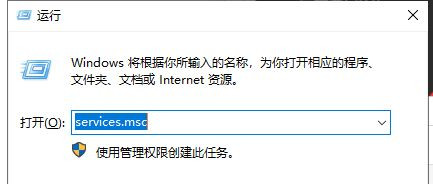
2、打开服务,找到谷歌浏览器,双击它。
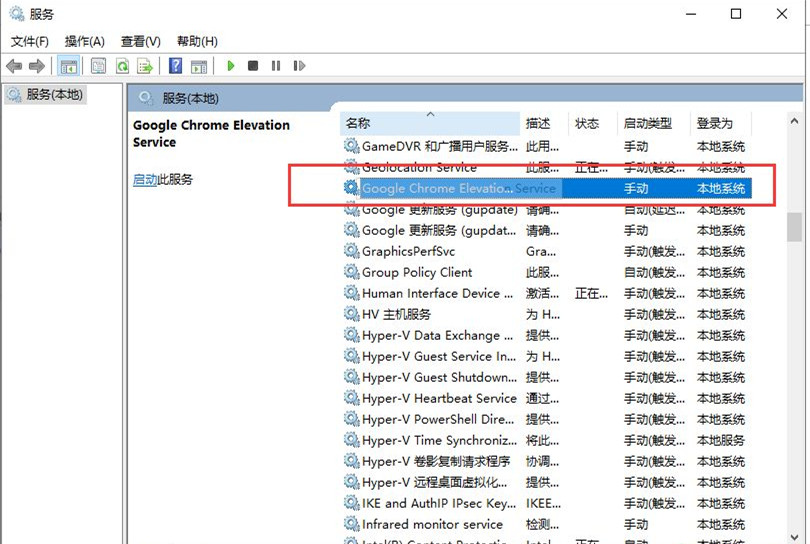
3、打开属性窗口,启动类型设置为手动,服务状态设置为启动,点击确定。
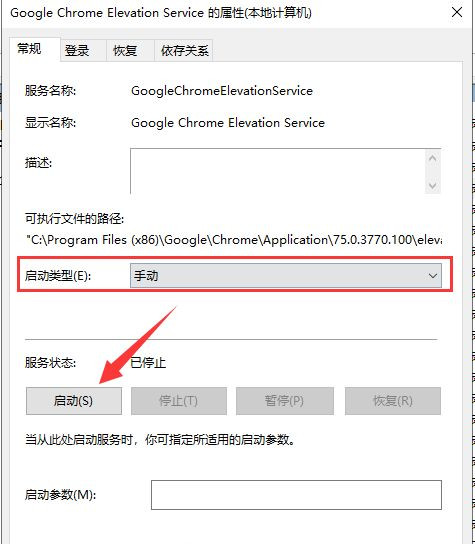
方法二:浏览器设置
1、如果谷歌浏览器老是转圈圈,就点击搜索栏最右侧的菜单,一般是三个小点,打开后找到设置并点击。
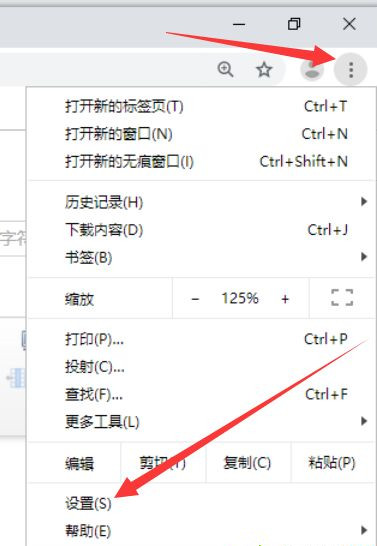
2、打开的窗口中找到搜索引擎栏,下拉地址栏中使用的搜索引擎的列表,选择百度,其他浏览器也可以,根据自己喜好设置。
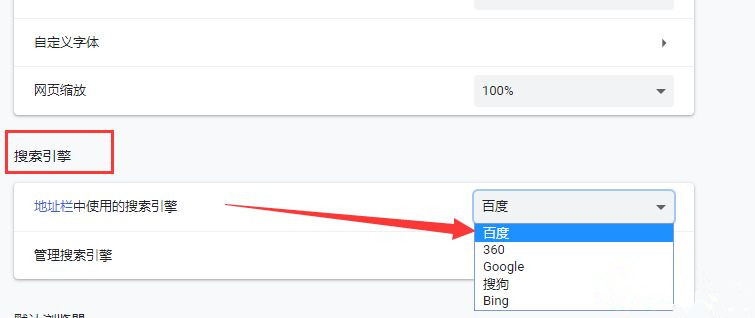
3、点击下方的管理搜索引擎小三角,我们就可以看到百度设置为默认搜索引擎了。当然我们也可以在其中设置一下默认的浏览器。
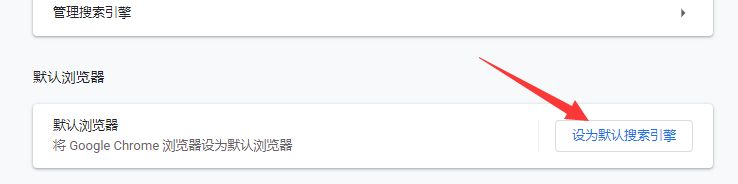
还是很多人都在在使用谷歌浏览器查找资料,如果遇到电脑谷歌浏览器下载了打不开的问题可以试试上文方法操作。